Microsoft oferuje więcej szczegółów na temat automatycznego usuwania nagrań spotkań Microsoft Teams
3 minuta. czytać
Opublikowany
Przeczytaj naszą stronę z informacjami, aby dowiedzieć się, jak możesz pomóc MSPoweruser w utrzymaniu zespołu redakcyjnego Czytaj więcej
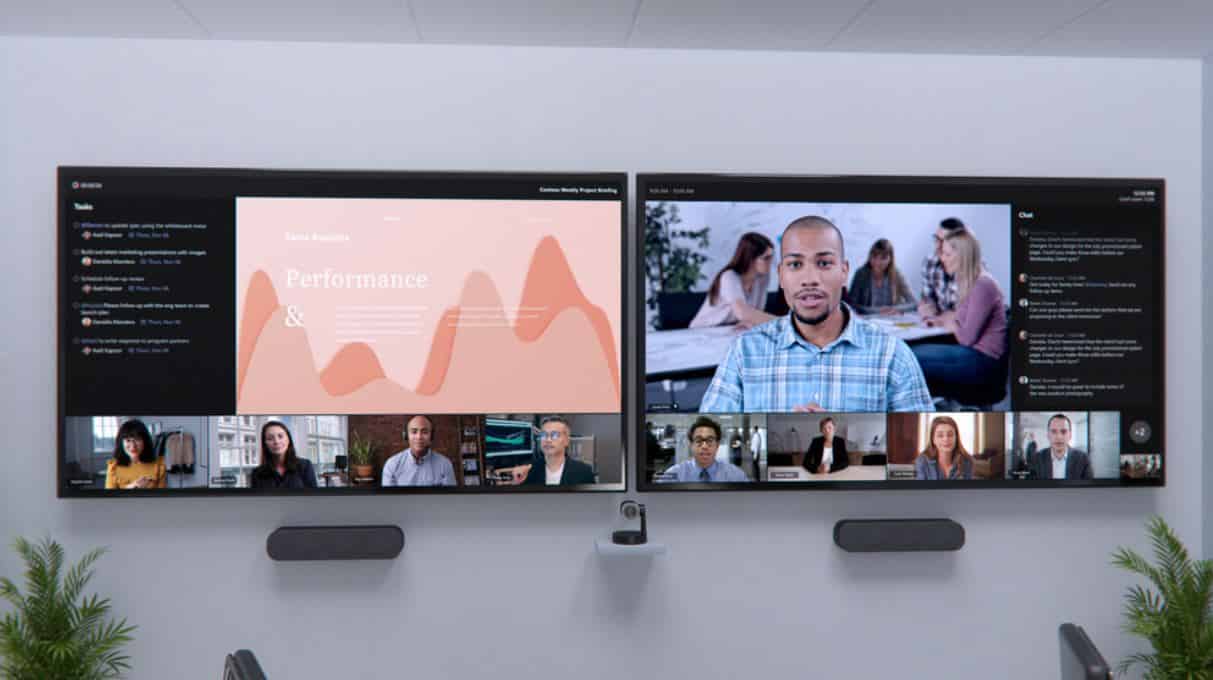
Niedawno informowaliśmy, że Microsoft planuje zaoferować funkcję, w której Nagrania Microsoft Teams zostaną automatycznie usunięte po określonym czasie, chyba że zostaną podjęte inne działania, dobry towarzysz funkcji automatycznego nagrywania spotkań Microsoft Team.
Teraz Microsoft przedstawił więcej szczegółów na temat tej funkcji i jej wdrożenia.
Microsoft twierdzi, że nowe nagrania automatycznie wygasną 60 dni po ich nagraniu, jeśli nie zostaną podjęte żadne działania. Wybrano 60-dniowy okres domyślny, ponieważ średnio dla wszystkich najemców większość nagrań ze spotkań nigdy nie jest ponownie oglądana po 60 dniach. Jednak to ustawienie można zmodyfikować, jeśli wymagana jest inna oś czasu wygaśnięcia.
Aby zmienić domyślne dni wygaśnięcia na poziomie dzierżawy, dostępne będą dwie metody.
- Możesz użyć PowerShell, aby zmodyfikować "MeetingRecordingExpirationDays". Można to zrobić w dowolnym momencie, ponieważ ustawienie jest obecne w PowerShell dzisiaj, mimo że funkcja nie jest jeszcze włączona. Przykładowe polecenie to: „Set-CsTeamsMeetingPolicy -Identity Global -MeetingRecordingExpirationDays 50”
- Po wprowadzeniu tej funkcji nowe ustawienie będzie dostępne w centrum administracyjnym aplikacji Teams.
Użytkownicy (z wyjątkiem użytkowników z licencjami A1) mogą również modyfikować datę wygaśnięcia dowolnych nagrań, do których mają uprawnienia do edycji/usuwania, korzystając z panelu szczegółów plików w OneDrive lub SharePoint. Użytkownicy A1 otrzymają 30-dniowy domyślny okres wygaśnięcia, który można skrócić, ale nie zwiększyć. Aby zachować nagrania dłużej niż 30 dni, użytkownicy A1 będą musieli pobrać plik do niezsynchronizowanego folderu.
Na poziomie dzierżawcy lub użytkownika (z wyłączeniem użytkowników A1, jak wspomniano powyżej), oś czasu wygaśnięcia może wynosić od jednego dnia do kilku lat, a nawet nie wygasać automatycznie.
Dodatkowe wyjaśnienia:
- Ustawienie wygaśnięcia nie jest ustawieniem przechowywania. Na przykład ustawienie 30-dniowego wygaśnięcia pliku spowoduje automatyczne usunięcie 30 dni po utworzeniu pliku, ale nie zapobiegnie usunięciu tego pliku przez inny system lub użytkownika przed tym harmonogramem.
- Gdy nagranie zostanie usunięte z powodu ustawienia wygaśnięcia, użytkownik końcowy zostanie powiadomiony e-mailem. Dzierżawca lub administrator witryny programu SharePoint lub użytkownik końcowy z uprawnieniami do edycji/usuwania będą mogli pobrać plik z kosza przez maksymalnie 90 dni.
- Wszelkie zasady przechowywania/usuwania/wstrzymywania prawne wyznaczone przez Ciebie w Centrum zgodności zastąpią tę funkcję. Innymi słowy, w przypadku konfliktu między wyznaczonym ustawieniem zasad zgodności a ustawieniem wygaśnięcia zawsze wygrywa oś czasu zasad zgodności.
- Administrator nie ma możliwości nadpisania możliwości modyfikacji przez użytkownika końcowego.
- Nie wpłynie to na żadne istniejące nagrania spotkań utworzone przed wdrożeniem tej funkcji. Ponadto wszelkie zmiany daty domyślnej w konsoli administracyjnej zostaną zastosowane tylko do nowo utworzonych nagrań spotkań po wprowadzeniu zmiany.
- Ustawienie dni wygaśnięcia w aplikacji Teams jest kontrolowane tylko za pośrednictwem MeetingRecordingExpirationDays. CallRecordingExpirationDays jest obecnie ignorowane.
- Minimalna liczba dni, które można ustawić w MeetingRecordingExpirationDays to 1, a maksymalna to 99,999 273 (np. XNUMX lata).
- Ta funkcja nie ma wpływu na nagrania spotkań przechowywane w usłudze Microsoft Stream (klasyczny strumień), ale wpłynie na nagrania przechowywane w nowym strumieniu (opartym na usługach OneDrive i SharePoint).
- Ta funkcja jest dostępna tylko w przypadku nagrań spotkań aplikacji Teams utworzonych przez usługę Teams w OneDrive i SharePoint. Nie jest dostępna dla innych typów plików w OneDrive i SharePoint.
Co musisz zrobić, aby przygotować:
Ta funkcja będzie dostępna od końca września do połowy listopada.
Jeśli chcesz, aby domyślny termin wygaśnięcia był inny niż 60 dni, zmodyfikuj go za pomocą PowerShell lub (gdy będzie dostępny) w centrum administracyjnym.
Administratorzy Microsoft Teams mogą dowiedzieć się więcej o funkcji w tych Najczęściej zadawane pytania.








